Selamat datang di tutorial dashboard youtube kali ini. Pada artikel yang lalu, kita telah membahas tentang cara memakai video editor pada YouTube studio dashboard. Namun, tahukah kamu, di dalam video editor dashboard YouTube, terdapat fitur untuk menambahkan end screen atau end screen pada video?
Apakah Kamu ingin tahu cara membuat end screen YouTube seperti YouTuber favorit Kamu? Baik Kamu seorang YouTuber besar atau kecil, end screen YouTube dapat membantu channel kamu. End screen dan video outro di YouTube yang dirancang dengan baik dapat membantu pemirsa baru mengingat identitas Kamu, mengarahkan lalu lintas ke video terkait yang meningkatkan waktu tonton viewers kamu, dan bahkan meningkatkan jumlah viewers kamu.
Dengan menggunakan template end screen YouTube, kamu dapat dengan mudah membuat end screen YouTube yang luar biasa. Sebelum membahas cara dan tips membuat end screen youtube di dashboard youtube, simak penjelasan apa itu end screen youtube dibawah ini.
Contents
- 1 Apa itu End Screen YouTube?
- 2 Cara Membuat atau Menambahkan End Screen YouTube
- 3 Konfigurasi Lanjutan pada End screen atau End Screen Dashboard YouTube
- 4 Tips Dalam Membuat End Screen di Dashboard YouTube
- 5 Kesimpulan Tutorial Dashboard YouTube Kali Ini
- 6 Maksimalkan Performa Kamu Sebagai YouTuber Dengan Mezink
Apa itu End Screen YouTube?
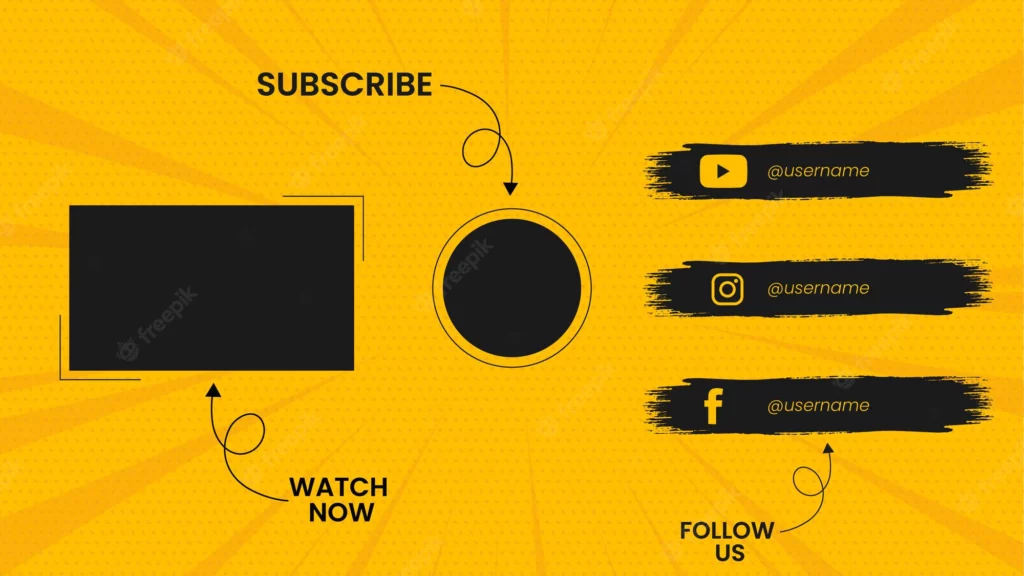
End screen atau layar akhir YouTube adalah video singkat yang dapat dimasukkan di akhir video YouTube apa pun. Tampilkan apa pun mulai dari logo bisnis hingga video YouTube yang direkomendasikan, tautan website akun media sosial, channel YouTube lainnya, dan toko produk online. Kamu bahkan dapat menyertakan permintaan agar viewers menyukai, mengomentari, dan subscribe.
Baca juga: Tutorial & Strategi Keyword Channel YouTube Lengkap di Dashboard Studio
End screen terkadang dikenal sebagai video outro di YouTube. Tergantung pada genre channel YouTube, mereka dapat memiliki musik yang hidup atau ambient. End screen tidak boleh disamakan dengan kartu akhir YouTube, yang hanyalah item yang ditampilkan di end screen YouTube Kamu.
End screen dapat ditambahkan ke 5-20 detik terakhir video. Kamu dapat menggunakannya untuk mengiklankan video lain, mendorong pemirsa untuk berlangganan, dan melakukan berbagai hal lainnya. Untuk video dengan rasio aspek 16:9, Kamu dapat menambahkan hingga empat item ke end screen.
Cara Membuat atau Menambahkan End Screen YouTube
- Login ke YouTube Studio.
- Dari menu sebelah kiri, pilih Konten atau Content.
- Klik judul atau thumbnail video yang ingin kamu edit.
- Dari menu sebelah kiri, pilih Editor.
- Pilih End screen atau End screen dan pilih elemen yang ingin Kamu tambahkan:
- Terapkan template: Template berisi pengelompokan elemen yang dapat kamu kustomisasi untuk membuat end screen.
- Video: Tampilkan video yang baru kamu upload, video terbaik untuk penonton, atau video tertentu yang relevan dengan video saat itu.
- Playlist: Menampilkan playlist YouTube publik.
- Subscribe: Dorong subscription ke channel Kamu.
- Channel: Promosikan channel lain dengan pesan khusus.
- Link: Jika kamu tergabung dalam Program Partner YouTube, kamu dapat menautkan ke situs eksternal.
6. Klik Save atau Simpan.
Konfigurasi Lanjutan pada End screen atau End Screen Dashboard YouTube
- Menghapus tipe elemen
Klik Hapus elemen untuk menghapus tipe elemen. Kamu dapat mengklik Elemen untuk memilih elemen end screen lainnya.
- Mengubah pengaturan waktu elemen
Klik dan seret ujung garis waktu untuk mengatur kapan elemen dimulai dan berakhir. Kamu juga dapat memasukkan waktu tertentu dalam kotak di samping tombol Hapus elemen .
- Ubah penempatan elemen
Klik dan seret di dalam kotak. Kamu mengklik kisi di pemutar untuk menampilkan kisi di atas pratinjau video. Kamu juga dapat memilih “Snap to grid” dan “Snap to element” untuk bantuan dalam menempatkan elemen Kamu.
- Pratinjau end screen Kamu
Untuk melihat tampilan end screen kamu saat video diputar, pilih tombol putar atau play di pemutar video.
- Periksa metrik end screen: Kamu dapat memeriksa performa end screen dalam laporan yang diperluas di YouTube Analytics.
Tips Dalam Membuat End Screen di Dashboard YouTube

Kamu dapat meletakkan informasi apa pun yang Kamu suka di layar terakhir video YouTube. Sebaiknya sertakan komponen-komponen ini di end screen Kamu:
Letakkan tombol untuk berlangganan
Kamu harus selalu menyertakan ajakan di layar terakhir video YouTube kamu dengan harapan mendapatkan viewers baru. Ini dapat berupa tautan atau linkyang dapat diklik di produk akhir.
Rekomendasi untuk video lainnya
Jika kamu ingin membuat pengunjung tertarik dengan channel kamu lebih lama, menyarankan video serupa untuk ditonton adalah strategi yang fantastis. Kamu dapat menyematkan satu video, grup video, atau daftar putar, atau kamu dapat meminta YouTube merekomendasikan upload terbaru kamu.
Tautan ke Channel YouTube
Gunakan layar kredit untuk mengiklankan channel YouTube tambahan seperti channel teman atau keluarga, atau channel yang bekerja sama dengan kamu.
Link ke Website Kamu
Di end screen YouTube, kamu hanya dapat membagikan link ke konten yang telah disetujui oleh YouTube. Menghubungkan portofolio, toko online, dan/atau akun media sosial keamu sangat dianjurkan.
Kesimpulan Tutorial Dashboard YouTube Kali Ini
Kamu telah memikat perhatian pemirsa jika mereka telah menonton video kamu sampai akhir. Namun, kamu tidak ingin mereka kehilangan minat setelah video selesai, bukan? Kamu ingin mereka terus menonton video di channel kamu.
End screen akan membantu kamu menangkap kembali minat viewers kamu dan menginspirasi mereka untuk melihat video lain atau subscribe channel. Pelajari cara menghasilkan uang di YouTube dengan adsense youtube dashboard monetisasi dan YouTube analytics penting bagi YouTuber jika kamu ingin mempelajari dashboard YouTube lebih jauh. Baca tutorial dashboard YouTube lainnya di blog Mezink. Semoga bermanfaat!
Maksimalkan Performa Kamu Sebagai YouTuber Dengan Mezink
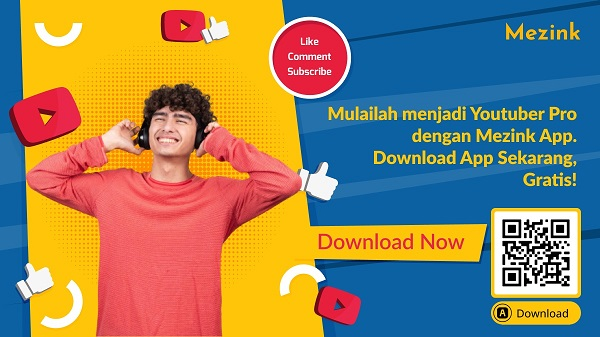
Kamu ingin kemudahan dalam menjadi YouTuber handal? Mezink adalah platform aplikasi yang dapat kamu manfaatkan untuk memudahkan viewers dalam bernavigasi, lho! Dengan Mezink link-in-bio, kamu bisa menambah link pada bio, chat bersama fans atau viewers hingga monetisasi konten lebih mudah! Yuk, coba aplikasi Mezink untuk Android dan iOS sekarang!